IT నిపుణుడిగా, తెలియని సాఫ్ట్వేర్ మినహాయింపు లోపం కోడ్ 0xe06d7363ని పరిష్కరించమని నేను తరచుగా అడుగుతాను. ఈ ఎర్రర్ కోడ్ అనేది వివిధ విషయాల వల్ల సంభవించే సాధారణ ఎర్రర్ కోడ్. ఈ వ్యాసంలో, ఈ ఎర్రర్ కోడ్ అంటే ఏమిటో మరియు దాన్ని ఎలా పరిష్కరించాలో నేను వివరిస్తాను. ఈ ఎర్రర్ కోడ్ అనేది వివిధ విషయాల వల్ల సంభవించే సాధారణ ఎర్రర్ కోడ్. చాలా సందర్భాలలో, ఈ ఎర్రర్ కోడ్ పాడైపోయిన లేదా తప్పిపోయిన ఫైల్ వల్ల ఏర్పడుతుంది. ఈ ఎర్రర్ కోడ్ను పరిష్కరించడానికి, మీరు పాడైన లేదా మిస్ అయిన ఫైల్ను భర్తీ చేయాలి. దీన్ని చేయడానికి కొన్ని మార్గాలు ఉన్నాయి. ఫైల్ రికవరీ ప్రోగ్రామ్ను ఉపయోగించడం ఒక మార్గం. ఇది మీ హార్డ్ డ్రైవ్లో పాడైన లేదా తప్పిపోయిన ఫైల్ల కోసం స్కాన్ చేస్తుంది మరియు వాటిని భర్తీ చేస్తుంది. ఈ ఎర్రర్ కోడ్ను పరిష్కరించడానికి మరొక మార్గం లోపం కలిగించే ప్రోగ్రామ్ను మళ్లీ ఇన్స్టాల్ చేయడం. ఇది పాడైన లేదా తప్పిపోయిన ఫైల్తో సహా అన్ని ప్రోగ్రామ్ ఫైల్లను భర్తీ చేస్తుంది. మీకు ఇంకా సమస్య ఉంటే, మీరు సహాయం కోసం ప్రోగ్రామ్ డెవలపర్ని సంప్రదించవలసి ఉంటుంది. వారు మీకు కొత్త ఫైల్ను అందించగలరు లేదా సమస్యను పరిష్కరించడంలో మీకు సహాయపడగలరు. మీకు ఈ ఎర్రర్ కోడ్ కనిపిస్తే, భయపడవద్దు. చాలా సందర్భాలలో, ఇది ఒక సాధారణ పరిష్కారం. పై దశలను అనుసరించండి మరియు మీరు సమస్యను త్వరగా మరియు సులభంగా పరిష్కరించగలరు.
ఈ వ్యాసంలో, ఎలా పరిష్కరించాలో మేము మీకు చూపుతాము తెలియని సాఫ్ట్వేర్ మినహాయింపు లోపం కోడ్ 0xe06d7363 . అని కూడా అంటారు విండోస్ అప్లికేషన్ లోపం , లోపం 0xe06d7363 సృష్టించబడింది విజువల్ C++ మినహాయింపుగా Microsoft Visual C++ కంపైలర్ నిర్దిష్ట Windows ప్రాసెస్, అప్లికేషన్ లేదా ఫైల్ ప్రారంభించడంలో విఫలమైనప్పుడు. లోపం యొక్క ప్రధాన కారణం ఆపరేటింగ్ సిస్టమ్ మరియు అప్లికేషన్ మధ్య అననుకూలత. అంతర్గత అప్లికేషన్ ఎర్రర్లు, వైరుధ్యమైన థర్డ్-పార్టీ సాఫ్ట్వేర్, అప్లికేషన్ ఫైల్లను పాడు చేసే మరియు రిజిస్ట్రీ క్రాష్ అయ్యేలా చేసే మాల్వేర్ ఇన్ఫెక్షన్ లేదా విండోస్ అప్డేట్ వంటి ఇతర కారణాల వల్ల ఎర్రర్ సంభవించవచ్చు. విజువల్ C++ పొడిగింపుల వంటి కొన్ని అవసరమైన పునఃపంపిణీ ప్యాకేజీలు Windows నుండి తప్పిపోయినట్లయితే కూడా ఇది జరగవచ్చు.

తెలియని సాఫ్ట్వేర్ మినహాయింపు లోపం కోడ్ 0xe06d7363ని పరిష్కరించండి
లోపానికి కారణమయ్యే అప్లికేషన్ను అప్డేట్ చేయడం ద్వారా ప్రారంభించండి. లోపం కొనసాగితే, స్థానిక Windows సాధనాలను ఉపయోగించి మాల్వేర్ స్కాన్ చేయండి. డిఫెండర్ యాంటీవైరస్ లేదా మంచి మూడవ పక్ష యాంటీమాల్వేర్ సాఫ్ట్వేర్. సాఫ్ట్వేర్ ద్వారా కనుగొనబడిన ఏవైనా సోకిన ఫైల్లు లేదా మాల్వేర్లను క్వారంటైన్ చేయండి మరియు లోపం పోయిందో లేదో తనిఖీ చేయడానికి అప్లికేషన్ను మళ్లీ అమలు చేయండి.
సాఫ్ట్వేర్ మినహాయింపు లోపం కోడ్ 0xe06d7363 ఇప్పటికీ ప్రదర్శించబడితే, సమస్యను పరిష్కరించడానికి క్రింది పరిష్కారాలను ఉపయోగించండి:
- సమస్యాత్మక అప్లికేషన్ను అన్ఇన్స్టాల్ చేసి మళ్లీ ఇన్స్టాల్ చేయండి.
- ప్రభావితమైన అప్లికేషన్ను మీ యాంటీవైరస్ మినహాయింపు జాబితాకు జోడించండి.
- తప్పిపోయిన విజువల్ C++ పునఃపంపిణీ ప్యాకేజీలను ఇన్స్టాల్ చేయండి.
- సిస్టమ్ ఫైల్ చెకర్ని అమలు చేయండి.
- క్లీన్ బూట్ స్థితిలో ట్రబుల్షూటింగ్.
దీన్ని వివరంగా చూద్దాం.
వద్ద అప్లికేషన్లో తెలియని సాఫ్ట్వేర్ మినహాయింపు (0xe06d7363) సంభవించింది
1] సమస్యాత్మక అప్లికేషన్ను అన్ఇన్స్టాల్ చేసి మళ్లీ ఇన్స్టాల్ చేయండి.
మీరు సమస్యాత్మక అప్లికేషన్ను కనుగొంటే, 0xe06d7363 లోపాన్ని పరిష్కరించడానికి దాన్ని అన్ఇన్స్టాల్ చేసి మళ్లీ ఇన్స్టాల్ చేయడాన్ని పరిగణించండి. అప్లికేషన్ సరిగ్గా పని చేయకపోతే లేదా అంతర్గత కోడ్ లోపం ఉన్నట్లయితే దాన్ని పరిష్కరించడానికి ఇది సులభమైన మార్గం. మీరు కంట్రోల్ ప్యానెల్ నుండి లేదా Windows సెట్టింగ్ల నుండి అప్లికేషన్/సాఫ్ట్వేర్ను అన్ఇన్స్టాల్ చేయవచ్చు.
మర్చిపోవద్దు యాప్ను అన్ఇన్స్టాల్ చేసిన తర్వాత మిగిలిపోయిన ఫైల్లను తొలగించండి . మళ్లీ ఇన్స్టాల్ చేసిన అప్లికేషన్ కొత్త కాన్ఫిగరేషన్ను కలిగి ఉంటుంది; కాబట్టి ఆశాజనక అది లోపాన్ని విసిరివేయదు.
2] ప్రభావితమైన అప్లికేషన్ను మీ యాంటీవైరస్ మినహాయింపు జాబితాకు జోడించండి.
సాఫ్ట్వేర్ మినహాయింపు లోపం కోడ్ 0xe06d7363 తరచుగా యాంటీవైరస్ సూట్ల కారణంగా సంభవిస్తుంది. మీరు చీట్ కోడ్ లేదా గేమ్ క్రాష్ వంటి ఎక్స్టర్నల్ ఫైల్ను అప్లికేషన్కు జోడించినప్పుడు, మీ యాంటీవైరస్ సాఫ్ట్వేర్ దానిని హానికరమైనదిగా పరిగణించి, అమలు చేయకుండా నిరోధించవచ్చు. అటువంటి సందర్భంలో, మీ యాంటీవైరస్ లేదా ఫైర్వాల్ సాఫ్ట్వేర్ మినహాయింపు జాబితాకు ఫైల్ను జోడించడం వలన లోపాన్ని పరిష్కరించడంలో సహాయపడవచ్చు. మినహాయింపు జాబితా సాధారణంగా AV సెట్టింగ్లలో కనుగొనబడుతుంది; అయితే, మీరు ఉపయోగిస్తున్న సాఫ్ట్వేర్ను బట్టి ఖచ్చితమైన స్థానం మారవచ్చు.
టాస్క్ ఇమేజ్ పాడైంది లేదా విండోస్ 7 తో పాడైంది
3] తప్పిపోయిన విజువల్ C++ రీడిస్ట్రిబ్యూటబుల్ ప్యాకేజీలను ఇన్స్టాల్ చేయండి.
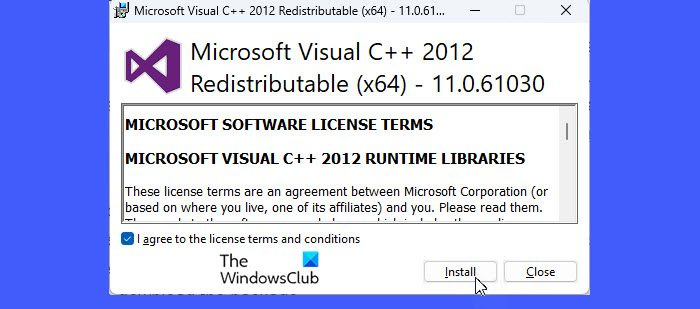
విజువల్ C++ రీడిస్ట్రిబ్యూటబుల్ ప్యాకేజీలు Windows 11/10 సిస్టమ్లలో విజువల్ స్టూడియో 2012 IDEలో డెవలప్ చేసిన అప్లికేషన్లను అమలు చేయడానికి అవసరమైన విజువల్ C++ లైబ్రరీల (స్టాండర్డ్ C++, C రన్టైమ్, ATL, MFC, C++ AMP, మొదలైనవి) రన్టైమ్ భాగాలను ఇన్స్టాల్ చేస్తుంది. Visual Studio 2012ని ఇన్స్టాల్ చేయవద్దు. విజువల్ C++ లైబ్రరీ తప్పిపోయిన కారణంగా లోపం సంభవించినట్లయితే, మీరు విజువల్ C++ రీడిస్ట్రిబ్యూటబుల్ ప్యాకేజీలను ఇన్స్టాల్ చేయడం ద్వారా దాన్ని పరిష్కరించవచ్చు.
- అధికారిక మైక్రోసాఫ్ట్ వెబ్సైట్ను సందర్శించి, బటన్ను క్లిక్ చేయండి డౌన్లోడ్ చేయండి బటన్.
- మీ సిస్టమ్ (32-బిట్ లేదా 64-బిట్) లక్షణాలపై ఆధారపడి, పంపిణీ ప్యాకేజీ సంస్కరణను ఎంచుకోండి.
- నొక్కండి తరువాత ప్యాకేజీని డౌన్లోడ్ చేయడానికి బటన్.
- ఇన్స్టాలర్ను ప్రారంభించడానికి డౌన్లోడ్ చేసిన ఫైల్పై క్లిక్ చేయండి.
- నిబంధనలను అంగీకరించి, బటన్ను క్లిక్ చేయండి ఇన్స్టాల్ చేయండి బటన్.
- నొక్కండి అవును వినియోగదారు ఖాతా నియంత్రణ విండోలో బటన్.
- నొక్కండి దగ్గరగా సంస్థాపన పూర్తయిన తర్వాత.
మీరు అవసరమైన విజువల్ C++ లైబ్రరీని ఇన్స్టాల్ చేసిన తర్వాత, మీ సిస్టమ్ను రీబూట్ చేసి, ఆపై సమస్య పరిష్కరించబడిందో లేదో చూడటానికి అప్లికేషన్ను రన్ చేయండి.
4] సిస్టమ్ ఫైల్ చెకర్ని అమలు చేయండి
పై పరిష్కారం పని చేయకపోతే, రెసిడెంట్ కాంపోనెంట్ స్టోర్ నుండి పాడైన సిస్టమ్ ఫైల్లను గుర్తించడానికి మరియు రిపేర్ చేయడానికి సిస్టమ్ ఫైల్ చెకర్ని అమలు చేయండి. విండోస్ కాంపోనెంట్ స్టోర్లో సమస్య ఉంటే, మీరు DISM సాధనాన్ని అమలు చేయాల్సి ఉంటుంది.
టెస్ట్ టోన్ ఆడటంలో విఫలమైంది
5] క్లీన్ బూట్ స్టేట్లో ట్రబుల్షూటింగ్
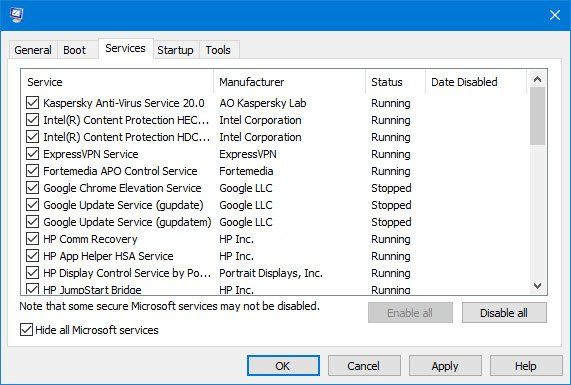
సాఫ్ట్వేర్ వైరుధ్యాలను గుర్తించడానికి క్లీన్ బూట్ చేయండి. Windows 11/10లో థర్డ్ పార్టీ సాఫ్ట్వేర్ లేదా స్టార్టప్ ఐటెమ్ సమస్యను కలిగిస్తుందో లేదో తెలుసుకోవడానికి క్లీన్ బూట్ మీకు సహాయపడుతుంది. ఇది Windows OSతో ఎటువంటి సమస్యలు లేవని ఊహిస్తుంది మరియు వినియోగదారు-ఇన్స్టాల్ చేసిన అప్లికేషన్లు మరియు సాఫ్ట్వేర్లపై దృష్టి పెడుతుంది. అందువల్ల, మీరు ప్రభావితమైన అప్లికేషన్ను గుర్తించే వరకు మీరు అన్ని థర్డ్-పార్టీ అప్లికేషన్లను డిసేబుల్ చేయాలి మరియు వాటిని ఒక్కొక్కటిగా మళ్లీ ప్రారంభించాలి.
మిగతావన్నీ విఫలమైతే మరియు మీరు (అదృష్టవశాత్తూ) సృష్టించారు సిస్టమ్ పునరుద్ధరణ పాయింట్ మొదటి లోపం సంభవించే ముందు, సిస్టమ్ మార్పులను రద్దు చేయడానికి పునరుద్ధరణ పాయింట్కి తిరిగి వెళ్లండి. ఇది సాఫ్ట్వేర్ మినహాయింపు లోపం కోడ్ 0xe06d7363ని పరిష్కరిస్తుంది.
మీకు ఉపయోగకరంగా ఉంటుందని ఆశిస్తున్నాను.
చదవండి: తెలియని సాఫ్ట్వేర్ మినహాయింపు లోపం 0xc0000409ని పరిష్కరించండి .















